ArcGIS 文档可包含多个图表。为便于对这些图表进行管理,用户可以使用图表管理器。
图表管理器 是一个可停靠窗口,用户可在该窗口中打开、保存、重命名和移除图表。还可以将图表导出、打印以及添加到布局。此外,用户也可以启动创建图表向导来创建新图表。
要访问图表管理器,请单击视图菜单,指向图表,然后单击管理图表  。另外,可以选择停靠图表管理器 窗口。对话框如下图所示:
。另外,可以选择停靠图表管理器 窗口。对话框如下图所示:
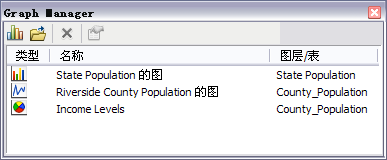
可用的管理选项
在图表管理器 中,图表列表中每个图表的快捷菜单提供了以下选项。可通过右键单击列表中的图表访问该快捷菜单。
| “图表管理器”选项 | 描述 |
|---|---|
打开 | 显示所选图表。当图表已关闭或不可见时,此选项很有用。 |
打印 | 打开打印预览 对话框为打印图表作准备。 |
复制 | 创建重复图表。 |
复制为图形 | 将图表作为增强型元文件复制到 Windows 剪贴板。随后可将图表传输到图形应用程序或位图编辑器,以将其加入到其他应用程序的文档中。 |
添加到布局 | 将图表添加到当前布局以为打印地图作准备。 |
重命名 | 用于更改图表的名称。此操作也可以通过单击一下列表中的图表,然后再次单击并选择名称文本来实现。 |
删除 | 从图表管理器 的图表列表中移除图表。选择此选项后,图表将被永久删除。如果您觉得以后可能会需要该图表,但是想要将其从现有文档中移除,可以将其保存或导出以保留一个永久版本。 |
刷新 | 属性或高级属性发生更改时更新图表。 |
保存 | 将图表另存为 .grf 文件。 |
导出 | 以多种方式之一导出图表。可导出为多种格式的位图或元文件,也可以作为本机图表格式导出,以在其他地图文档中作为完整图表重新加载,或只将数据导出为多种不同格式,从而可以在其他应用程序中创建自己版本的图表。 |
高级属性 | 启用高级属性 对话框以便于用户更好地控制图表的外观。 |
属性 | 用于使用图表属性 对话框中的选项更改图表。 |
移除图表所基于的图层时,图表仍会保留在文档中。如果不再需要该图表,需要专门进行移除。可以通过显示图表属性 对话框并指定一个新图层将图表与该新图层相关联。